Windows에서 System32 폴더를 삭제하는 방법?

때로는 느린 인터넷 문제 또는 오디오 오류와 같은 Windows 컴퓨터의 기술적인 문제에 직면할 수 있습니다. 기술 담당자가 아닌 경우 온라인에서 솔루션을 검색할 수 있습니다. 솔루션을 검색할 때 Windows 설치(Windows installation) 의 모든 필수 파일 이 저장된 디렉토리인 System32 폴더(System32 folder) 삭제에 대해 찾을 수 있습니다 . 그리고 System32 를 삭제하는 것은 별로 권장하지 않습니다. 따라서 System32(System32) 디렉토리에서 일부 파일을 삭제하는 경우 Windows 시스템(Windows system) 이 제대로 작동하지 않거나 작동을 멈출 수 있습니다.
그러나 문제가 있는 Windows 설치(Windows installation) 를 제거하려면 System32에 대한 모든 것과 system32를 삭제하는 방법을 (how to delete system32)알아야 합니다 ( then you must know everything about System32 and ). 따라서 귀하를 돕기 위해 컴퓨터 에서 system32 폴더(system32 folder) 를 삭제하는 방법을 배우기 위해 따를 수 있는 작은 가이드가 있습니다 . 메서드 목록을 시작하기 전에 먼저 System32(System32) 가 정확히 무엇인지 이해합시다 .

Windows 컴퓨터 에서 (Windows Computer)System32를 삭제(Delete System32) 하는 방법
System32는 무엇입니까?(What is System32?)
System32 는 (System32)Windows 설치(Windows installation) 의 모든 필수 파일이 있는 디렉토리입니다 . 일반적으로 C:\Windows\System32 or C:\Winnt\system32.C 드라이브(C drive) 에 있습니다. System32 에는 (System32)Windows 운영(Windows operating) 체제와 컴퓨터의 모든 소프트웨어 프로그램 을 실행하는 데 중요한 프로그램 파일도 포함되어 있습니다. System32 는 Windows 2000 이상의 모든 (Windows 2000)Windows 버전에 있습니다.
System32를 삭제하는 이유(Reasons to Delete System32)
System32 는 Windows에서 실행되는 운영 체제(operating system) 및 프로그램 파일 의 작동에 도움이 되므로 Windows 컴퓨터(Windows computer) 에서 삭제하지 않는 것이 좋습니다 . 또한 System32 의 파일은 (System32)TrustedInstaller 에 의해 보호 되므로 이러한 파일이 실수로 삭제되지 않습니다.
또한 System32(System32) 를 삭제 하면 Windows 설치가 중단될 수 있으며 Windows를 재설정해야 할 수도 있습니다. (Windows installation breakdown and you may have to reset your Windows.)따라서 System32(System32) 를 삭제하는 유일한 이유 는 문제가 있는 Windows 설치(Windows installation) 를 제거하려는 경우 입니다.
System32를 삭제하면 어떻게 됩니까?(What will happen when you Delete System32?)
System32 폴더(System32 folder) 에는 Windows 운영 체제(Windows Operating System) 의 모든 중요한 파일과 Windows 에서 실행되는 소프트웨어 프로그램이 들어 있습니다 . 따라서 (Therefore)Windows 컴퓨터(Windows computer) 에서 System32 또는 (System32)System32 의 일부 파일 을 삭제 하면 Windows 운영 체제(operating system) 가 불안정해지고 충돌할 수 있습니다.
꼭 필요한 경우가 아니면 Windows 컴퓨터(Windows computer) 에서 System32 를 삭제하지 않는 것이 좋습니다 .
Windows 10에서 System32 폴더를 삭제하는 3가지 방법(3 Ways to Delete System32 Folder in Windows 10)
방법 1: 배치 파일을 사용하여 System32 삭제(Method 1: Delete System32 by using a Batch file)
다음 단계에 따라 System32 에서 파일을 쉽게 삭제할 수 있습니다 .
1. 첫 번째 단계는 Windows 컴퓨터 에서 (Windows computer)System32 를 찾는 것 입니다. System32 는 일반적으로 C 드라이브(C drive) (C : C:\Windows\System32 )에 있습니다.
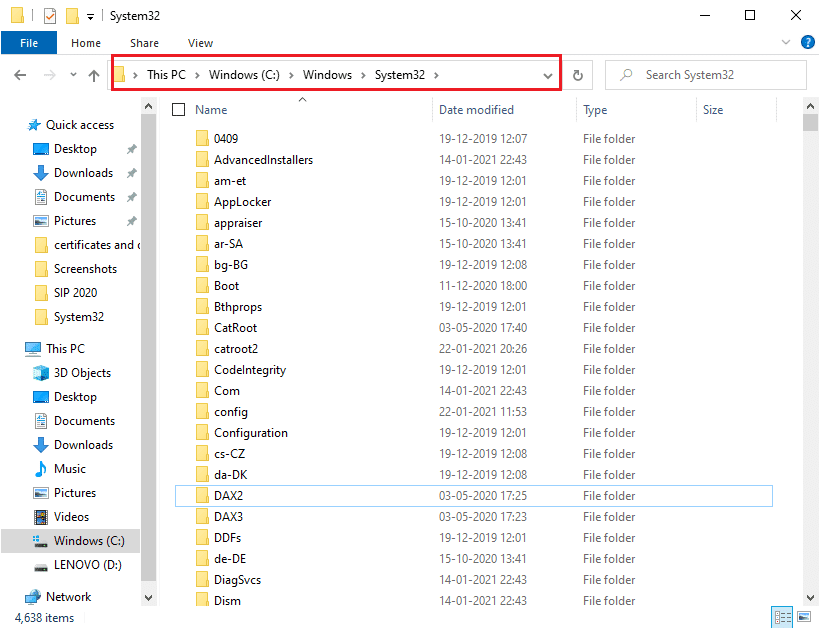
2. 이제 System32 폴더(System32 folder) 에서 삭제하려는 특정 파일(specific file) 의 파일 위치를 복사해야(copy the file location) 합니다 . 이를 위해 파일을 쉽게 마우스 오른쪽 버튼으로 클릭 하고 (right-click)속성(Properties) 을 선택할 수 있습니다 .

3. 속성 창에서 일반(General) 탭 으로 이동하여 창 에서 파일 위치를 복사합니다(copy the file location from the window) .

4. 이제 Windows 컴퓨터 에서 (Windows computer)메모장(Notepad) 을 엽니다 . Windows 키(Windows key) 를 누르고 검색 창에 ' 메모장(Notepad) '을 입력 합니다.

5. 메모장에서 cd "location"( cd “location”) 을 입력해야 합니다 . 위치에서 이전에 복사한 파일 위치 로 바꿉니다. (file location)위치를 따옴표 안에 입력했는지 확인하십시오. 이제 Enter 키를 누르고 다음(Enter) 줄에 del 을 입력 합니다.
6. del 을 입력한 후 공백(space) 을 입력하고 System32 폴더(System32 folder.) 에서 삭제할 파일 이름을 입력 합니다. (type the name of the file)이 경우 del AppLocker를 입력합니다. (del AppLocker.)파일 이름에 확장자가 있으면 반드시 입력하십시오. (If there are any extensions in the file name, then make sure to type them. )

7. 이제 왼쪽 상단 모서리 에 있는 파일 을 클릭하고 다른 이름으로 (File)저장(Save As) 을 선택하여 파일을 원하는 이름으로 저장해야 합니다. 그러나 이름 뒤에 .bat 확장자를 추가해야 합니다. 우리의 경우 AppLocker.bat 로 저장합니다 . 완료되면 저장(Save ) 버튼을 클릭합니다.

8. 마지막으로 방금 저장한 파일의 위치를 찾아 더블 클릭합니다. (double click on it.)배치 파일(batch file) 을 더블 클릭 하면 System32 폴더(System32 folder) 에서 특정 파일이 삭제됩니다 .
또한 읽기: (Also Read:)Windows 10 에서 손상된 시스템 파일(Repair Corrupted System Files) 을 복구하는 방법
방법 2: System32 삭제를 위한 관리 권한 획득(Method 2: Acquire Administrative Privileges To Delete System32)
이 방법으로 관리자 권한을 획득하고 System32 폴더(System32 folder) 또는 그 아래의 일부 파일을 쉽게 삭제할 수 있습니다.
1. Windows 검색 창 에 (Windows Search bar)cmd(Type cmd) 를 입력한 다음 검색 결과의 명령 프롬프트에서 관리자 권한 으로 (Command Prompt)실행(Run as Administrator) 을 클릭합니다 .

2. 이제 명령 프롬프트 창이 나타나면 (Command Prompt window)cmd(cmd and hit) 에 다음 명령을 입력하고 Enter 키를 누릅니다 .
takeown /f C:\Windows\System32

3. 위의 명령은 System32 폴더(System32 folder) 의 소유권을 부여 합니다 .
4. System32 를 삭제하려면 (System32)cmd(cmd and hit) 에 다음 명령을 입력하고 Enter 키를 눌러야 합니다 .
cacls C:\Windows\System32
5. 컴퓨터에서 명령 프롬프트(command prompt) 와 실행 중인 모든 프로그램을 닫습니다.
6. C 드라이브 로 이동하여 (C drive)System32 폴더 를 찾습니다 .
7. 마지막으로 System32 폴더 아래의 전체 폴더 또는 특정 파일을 쉽게 삭제할 수 있습니다.(easily delete the entire folder or specific files under the System32 folder.)
또한 읽기: (Also Read: )시스템 오류 메모리 덤프 파일(Delete System Error Memory Dump Files) 을 삭제하는 6 가지 방법(Ways)
방법 3: TrustedInstaler로 파일 권한 얻기(Method 3: Gain File Permissions With TrustedInstaler)
이전 방법으로 단계를 수행할 수 없거나 컴퓨터에서 System32 폴더(System32 folder) 를 삭제하는 동안 " 이 작업을 수행할 권한이 없습니다(You don’t have permission to perform this action) " 오류가 발생한 경우 다음 을 수행하여 TrustedInstaller 로 파일 권한을 얻을 수 있습니다. 단계:
1. C 드라이브 에서 (C drive)System32 폴더를 찾습니다 . 일반적으로 C 드라이브(C drive) (C : C:\Windows\System32 )에 있습니다.
2. System32 폴더(System32 folder and click) 를 마우스 오른쪽 버튼으로 클릭 하고 속성을 클릭합니다.(Properties.)
3. 속성 창 에서 (Properties window)보안(Security) 탭 으로 전환 하고 창 하단에서 ' 고급 '을 클릭합니다.(Advanced)
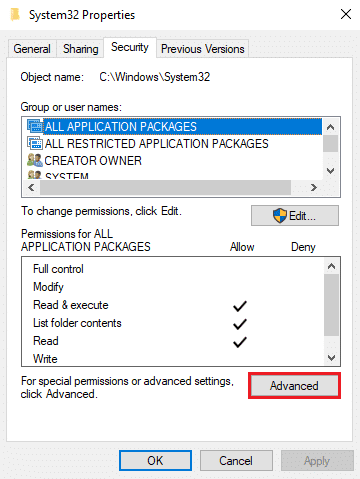
4. TrustedInstaller 근처 에 ' 변경 ' 옵션이 표시되는 (Change)대화 상자(dialog box) 가 나타납니다 . 그것을 클릭하십시오.

5. 이제 Windows 컴퓨터(Windows computer) 의 사용자 이름 을 (Username)입력(Enter the) 해야 합니다 . 여기서 ' 선택할 개체 이름을 입력하십시오(Enter the object name to select) '라고 표시됩니다.

6. ' 이름 확인(Check Names) '을 클릭하여 메뉴에 사용자 이름이 나타나는지 확인하십시오. 사용자 이름이 보이면 확인을 클릭 합니다(OK) .
참고:(Note:) 사용자 이름을 모르는 경우 고급 버튼(Advanced button) 을 클릭한 다음 지금 찾기( Find Now) 를 클릭 하고 옵션 목록에서 사용자 이름을 선택하고 확인을 클릭합니다.(OK.)

7. 보안(Security) 탭 으로 돌아가 그룹 또는 사용자 이름에서 이전에 선택한 사용자 이름을 선택하고 (select the username)확인(OK) 을 클릭 합니다.
8. 마지막으로 System32 폴더 또는 그 아래에 있는 특정 파일을 삭제할 수 있어야 합니다. (you should be able to delete the System32 folder or specific files under it. )
추천:(Recommended:)
- 파일 시스템 이란 (System)정확히(Exactly) 무엇입니까 ? [설명]
- 시스템 리소스(System Resource) 란 무엇입니까 ? | 다양한 유형(Different Types) 의 시스템 리소스(System Resource)
- (Fix Generic PnP Monitor Problem)Windows 10 에서 일반 PnP 모니터 문제 수정
이 가이드가 도움이 되었기를 바라며 Windows 컴퓨터에서 System32를 삭제할 수 있기를 바랍니다. (delete System32 from your Windows computer.)위에서 언급한 방법이 효과가 있으면 아래 의견에 알려주십시오. 그러나 ( However, we do not recommend deleting the System32 folder)Windows OS가 불안정하거나 작동하지(Windows OS unstable or nonfunctional.) 않을 수 있으므로 컴퓨터에서 System32 폴더를 삭제하지 않는 것이 좋습니다.
Related posts
Delete Command Prompt 사용 Folder or File (CMD)
Windows 10에서 Delete SoftwareDistribution Folder 방법
Fix Unable Delete Temporary Files Windows 10에서
Rename User Profile Folder in Windows 10
Show or Hide Folder Merge Conflicts에서 Windows 10
폴더 속성에 공유 탭이 없습니다 [고정]
Windows 10에서 파일을 강제로 삭제하는 방법
Windows 10에서 폴더 사진을 변경하는 방법
Fix Folder View Settings Windows 10에 저장되지 않음
수정 task image이 손상되었거나 변경되었습니다
불화를 삭제하는 방법
Windows 10에서 핀치 Zoom Feature를 비활성화합니다
Netflix 프로필을 삭제하는 방법
Match 계정을 영구적으로 삭제하는 방법
Windows 10에서 System Image Backup을 만드는 방법
Reset Folder View Settings에 Default에 Windows 10
Search Results Windows 10의 Change Default Folder View
3 Ways TrustedInstaller Windows 10에서 TrustedInstaller로 Delete Files Protected
3 Ways ~ Combine Multiple Internet Connections
Fix Destination Folder Access Denied Error
